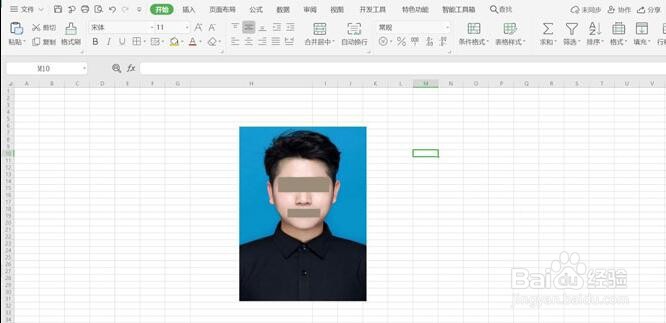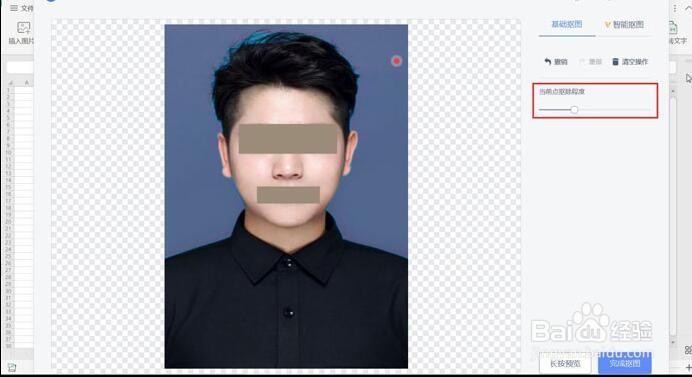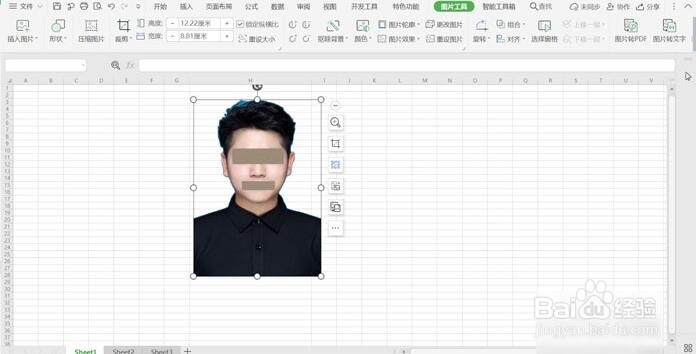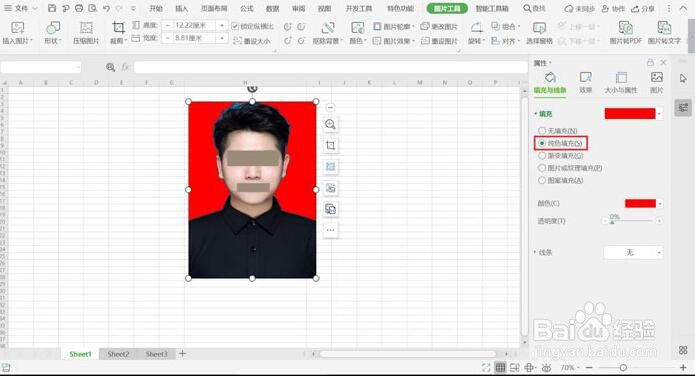WPS表格怎么给证件照换底色
1、首先新建一份表格,调整单元格的间距,留出一个照片大小的单元格。
2、然后选择上方的【插入 - 图片】选择插入一张图片
3、接着将我们需要更换底色的证件照导入进入,以下图为例,需要将证件照的背景色改为红色
4、使用鼠标选中证件照,选择上方的【图片工具】-【抠除背景】-【智能抠除背景】
5、继续使用鼠标点击证件照的蓝色背景,调节【当前抠除程度】,点击【完成抠除】
6、回到WPS表格之后,可以看到当前的证件照背景已经变成了无色状态
7、双击证件照,在右侧的【属性】栏,点击【填充】功能,下拉选择框,选择填充为【红色】,勾选【纯薄本窭煌色填充】,就可以得到一个红色底色的证件照了
声明:本网站引用、摘录或转载内容仅供网站访问者交流或参考,不代表本站立场,如存在版权或非法内容,请联系站长删除,联系邮箱:site.kefu@qq.com。
阅读量:30
阅读量:43
阅读量:26
阅读量:87
阅读量:73